win7システムを使用する過程で、操作が不適切であったり、使用時間が長すぎると、コンピュータシステムが誤動作してシステムに入ることができなくなる可能性があります。このとき、工場出荷時設定へのリセット機能を使用できます。それを修復するために。以下のエディタでは、Win7 Ultimate バージョンで工場出荷時の設定を復元する方法を紹介します。
方法 1:
1. コンピューターを再起動します。再起動後、すぐに [f8] キーを押して、詳細なスタートアップ項目に入ります。
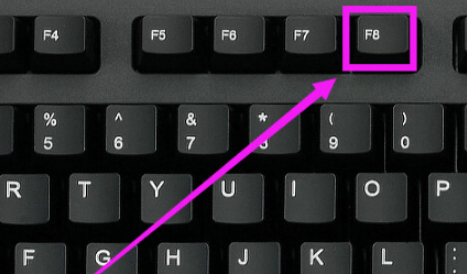
#2. キーボードの矢印キーを使用して、詳細オプション ページで [コンピュータを修復する] を選択し、Enter キーを押します。
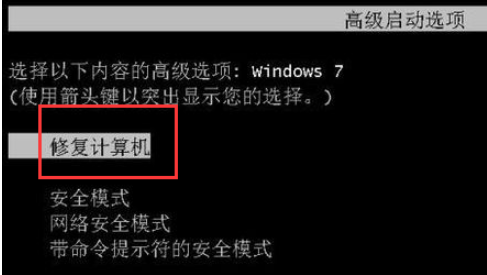
#3. デフォルトのシステム入力方法として [簡体字中国語] を選択します。
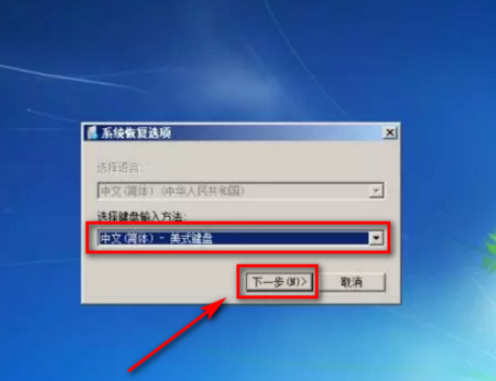
#4. システム回復オプションが表示されたら、パスワードを入力する必要はなく、[OK] を選択するだけです。
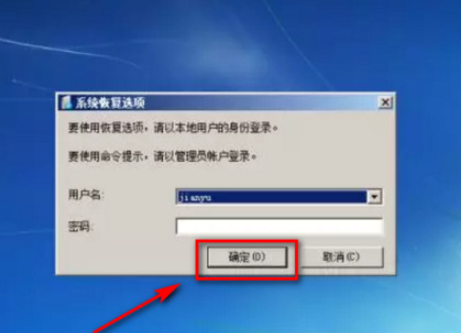
#5. 修復計画で [システムの復元] を選択し、対応する復元時間を選択して [次へ] をクリックするだけでシステムの復元が完了します。
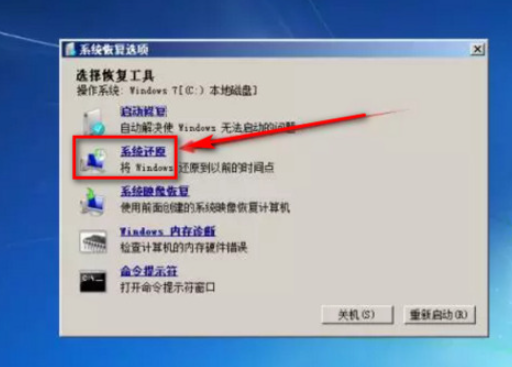
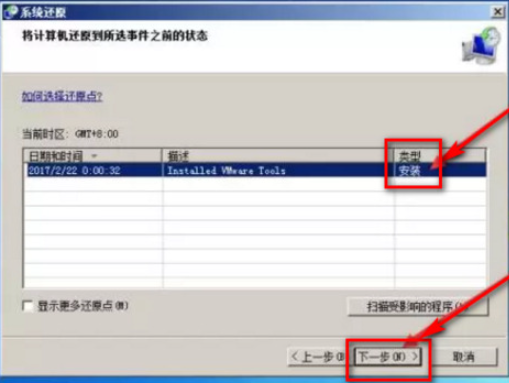
方法 2:
1. ほとんどのラップトップには通常、回復システムが搭載されています。ショートカット キー (この記事で説明されている Lenovo ノートブックの例) には、ノートブックの左側に小さな穴があります。ピンを使用して挿入し、コンピューターの電源がオフのときに押したままにします。しばらくすると、コンピューターの電源が自動的にオンになります。 。

#2. 起動後にポップアップ表示されるメニューで、最後の System Recovery (システムの回復) を選択します。

#3. Enter キーを押して、Lenovo のリカバリ システム ツール インターフェイスに入ります。このインターフェイスでは、[はい] または [OK] をクリックするだけです。
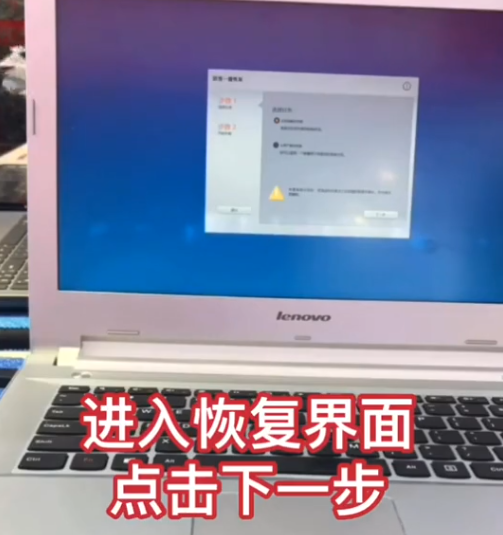
#4. 次に、辛抱強く待つ必要があります。復元されたシステムは、コンピュータを最初に購入したときに付属していたものと同じです。通常、これはこれらのシステムのほとんどはホーム エディションです。

以上はwin7 Ultimate版の工場出荷時の設定に戻す方法でしたので、皆様のお役に立てれば幸いです。
以上がWin7究極バージョンで工場出荷時の設定を復元する方法を教えますの詳細内容です。詳細については、PHP 中国語 Web サイトの他の関連記事を参照してください。